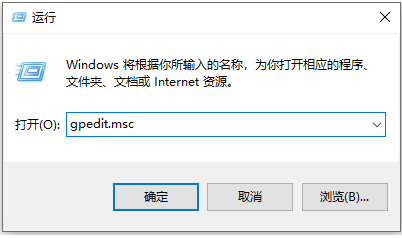
说起流氓软件,不少网友们都感到十分恶心甚至一度咬牙切齿——明明已经卸载了,它怎么又自动安装了?那么针对这种情况要怎么解决呢?流氓软件怎么卸载干净呢?下面小编来跟大家说说流氓软件卸载后又自己重新安装回来怎么办的解决方法,大家一起来看看吧。
1、按快捷键win+R打开运行窗口。在搜索框中输入gpedit.msc,再按回车键。
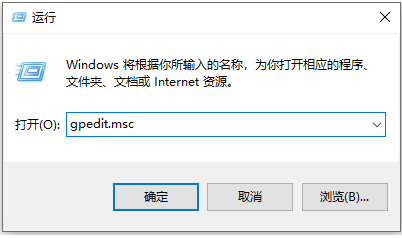
2、本地组策略编辑器中选择“计算机配置”——“管理模块”——“windows组件”——“windows installer”。
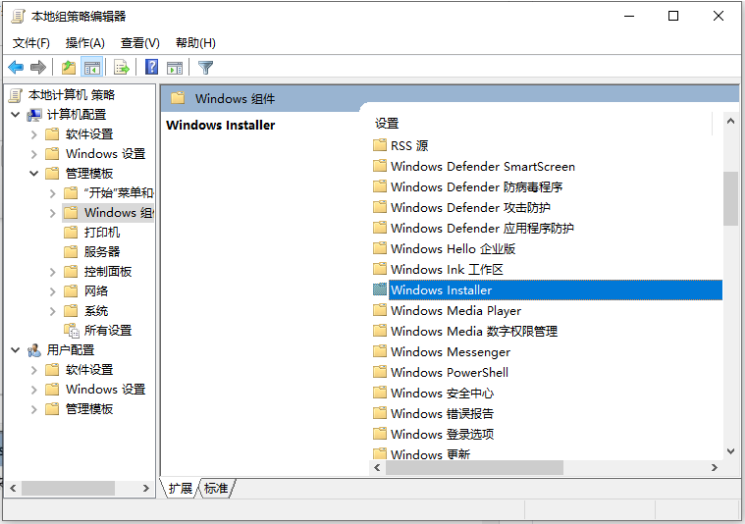
3、双击windows installer,选择并打开关闭windows installer选项。
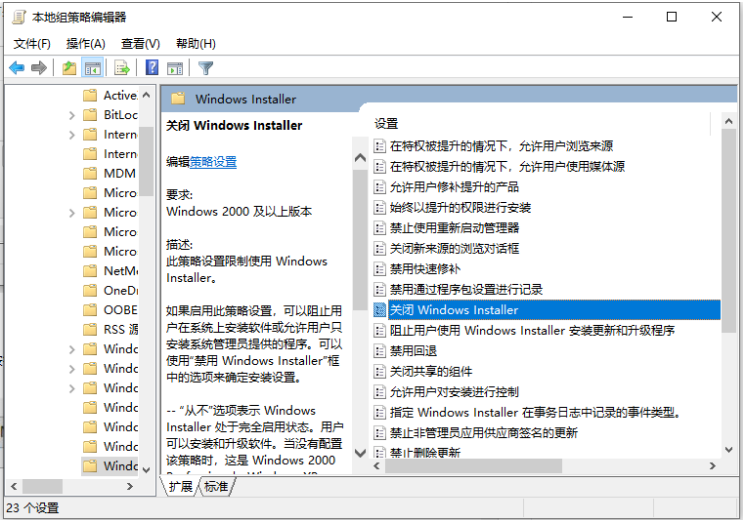
4、在关闭windows installer页面里,先要选择已启用功能,然后在选项区里选择始终选项,最后点击应用确定按钮就可以了。
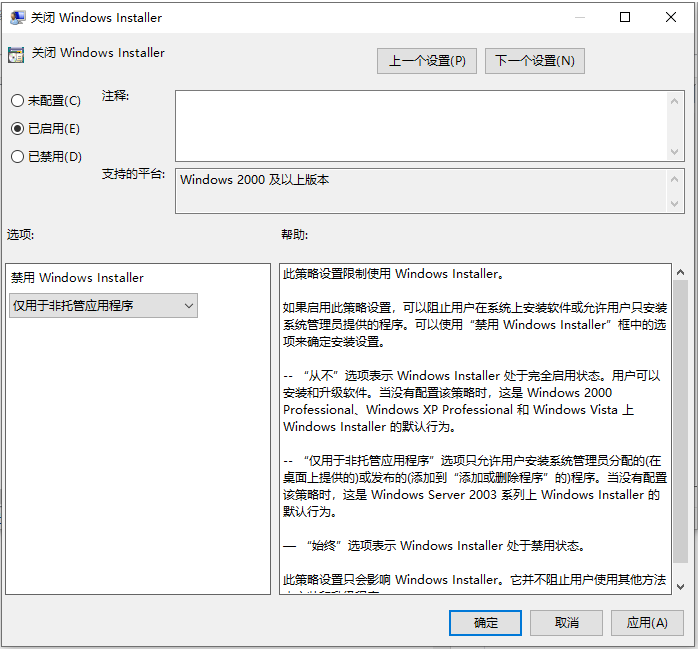
5、随后回到windows installer页面里,选择并打开禁止用户安装选项。
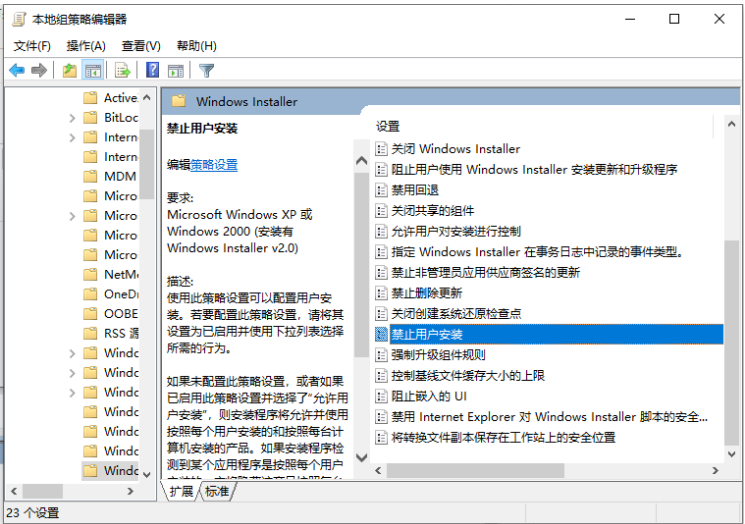
6、在打开禁止用户安装页面里,先要将功能开启,这里选择已启用选项,然后在选项区里选择隐藏用户安装选项,最后点击确定按钮即可阻止电脑自动安装软件。
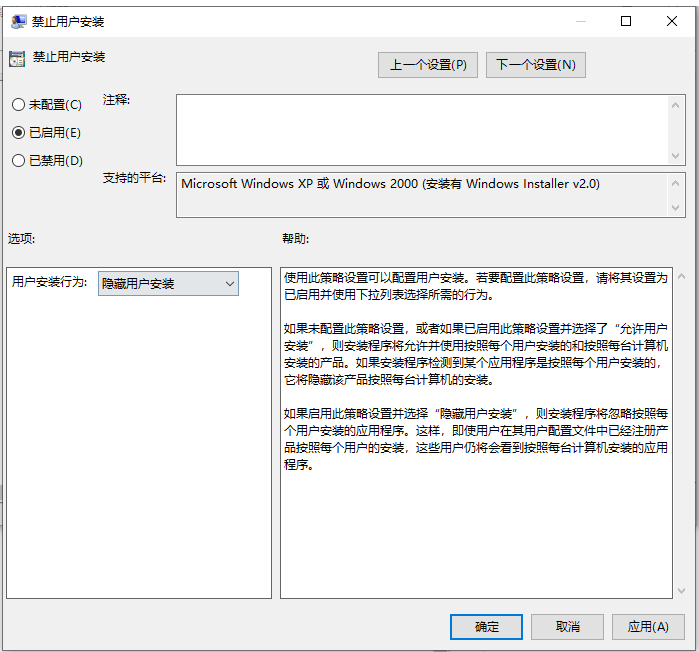
以上就是流氓软件卸载后又自己重新安装回来怎么办的解决方法啦,希望能帮助到大家。




